
Ben je creatief en wil je graag wat ontwerpen, of vind je fotograferen leuk en wil je meer doen met je foto’s zoals afdrukken of verkopen? Misschien verzamel je beeldmateriaal voor drukwerk of online uitingen?
Het aanleveren van goed en bruikbaar beeldmateriaal voor drukwerk, fotoafdrukken of gebruik op beeldschermen kan een uitdaging zijn.
Hieronder vind je drie van de (naar mijn mening) belangrijkste factoren:
- Resolutie
- Type bestand & het doel
- Kwaliteit van de camera en de instellingen
Ad1. Resolutie
Resolutie is een lastig begrip voor zowel amateurs als professionals.Ik zal proberen het uit te leggen. Ik hoop dat de voorbeelden daarmee helpen.
Drukwerk
De grafische industrie houdt het begrip dpi (Dots per inch) aan. Het beste resultaat voor drukwerk wordt gegeven door een bestand op 300 dpi aan te leveren. De term 300 dpi komen we vaak tegen, maar alleen dpi is niet voldoende. Dat zegt alleen iets in combinatie met het formaat van het uiteindelijke product dat gedrukt wordt. Een cover van een boek van 210 x 300 mm betekent dat je een afbeelding moet hebben van 210 x 300 mm op 300 dpi.
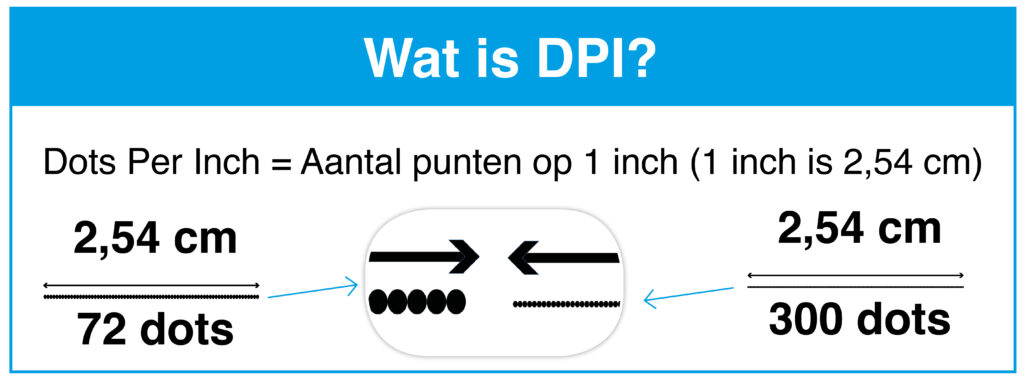
Photoshop of Lightroom zijn dé programma’s waar fotografen, beeldbewerkers en vormgevers mee werken. Hiermee kunnen we de resolutie controleren en aanpassen indien nodig.
Als een bestand van b.v. 141 x 141 cm 72 dpi is, kun je in Photoshop zien hoe groot dit op 300 dpi is. Verander je de resolutie in Photoshop (Pixels/inch) naar 300 dpi (met altijd “nieuwe pixels berekenen” uitgevinkt), dan wordt het bestand 33 x 33 cm. Op dat formaat kun je het hoogwaardig afdrukken.
Pixels
Nieuwe pixels berekenen mag je eigenlijk nooit gebruiken (behalve als je precies weet wat je doet). Veel mensen denken, ah mijn cover is 72 dpi bij 210 x 300 dpi (effectief is dat eigenlijk 5 x 7 cm). Ik vink “nieuwe pixels berekenen” aan en “maak” deze 300 dpi. Wat Photoshop dan doet, is kijken naar de omliggende pixels, een berekening maken en deze kopiëren. Dit is nooit gelijk aan het origineel en dat ga je altijd terugzien op het drukwerk. Er zijn manieren om een bestand te vergroten, maar dat kan alleen maar met foto’s die van zichzelf al bijzonder goed zijn (High End camera’s of onder zeer goede omstandigheden haarscherp gefotografeerd). Dit heet interpolatie. Wil je hier meer over weten, stuur mij dan een berichtje.
In onderstaande foto’s zie je het verschil als het goed is. Daarbij moet ik aanmerken dat Facebook/LinkedIn met het uploaden de foto comprimeert. Er gaat dus nogal wat informatie verloren. Open een foto op je pc en zet deze op 100 %. Dan kun je goed zien wat het verschil is. Zo gauw je blokjes ziet, dan is de kwaliteit niet goed genoeg om te laten drukken.
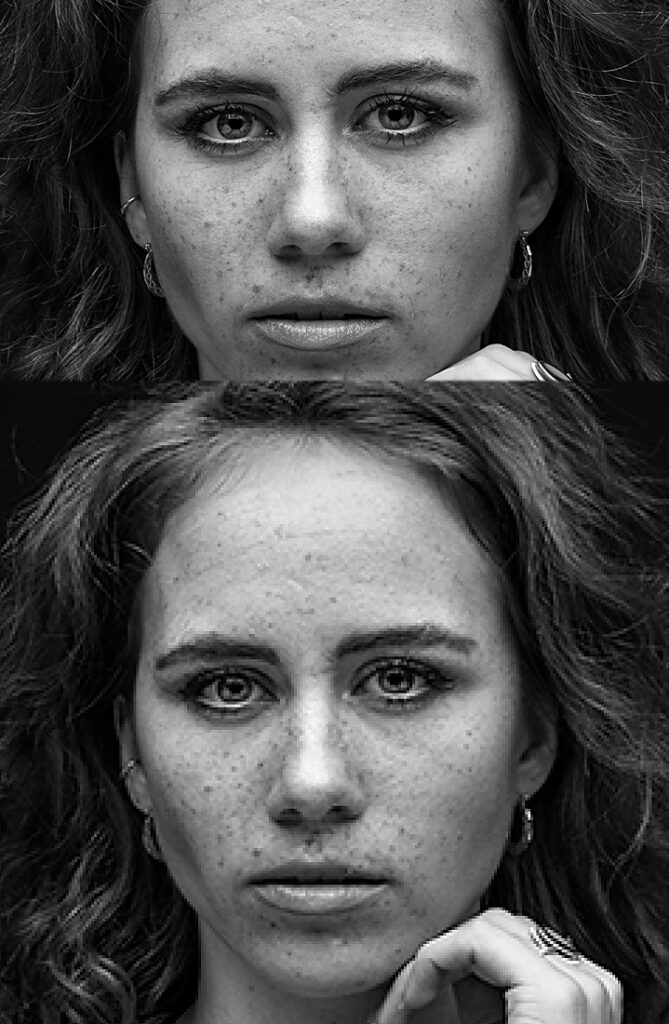
Beeldscherm
Voor je beeldscherm/internet is een foto met een resolutie van 72 dpi voldoende (in combinatie van breedte x hoogte in cm, maar in webdesign opmaak is het logischer de pixel dimensie te hanteren). Je wilt de foto niet groter hebben dan nodig is, omdat dit de laadtijd van de internetpagina vergroot. Als je een hoge resolutie foto hebt en je wilt deze 72 dpi maken dan is het verstandig om deze in stappen van 20% te verkleinen naar het juiste formaat. Let goed op met welke instellingen je deze verkleint. In Photoshop zijn er meerdere opties. Zie de afbeelding hieronder.
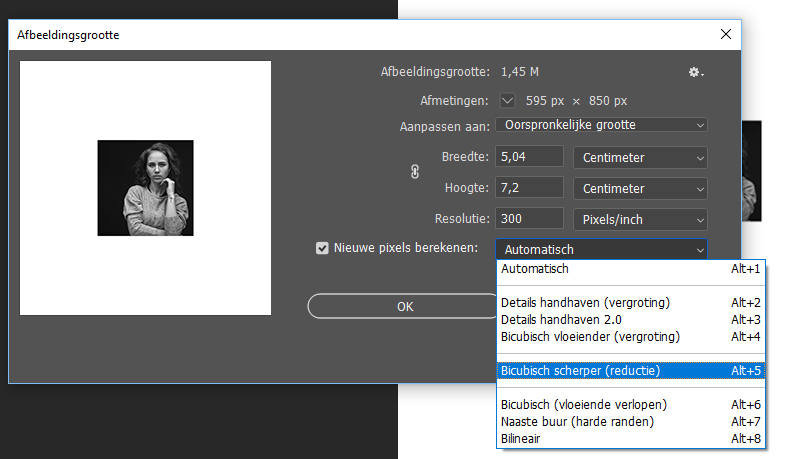
Ad2. Type bestand en het doel
JPG is het meest gebruikte beeldbestand, zo ook bij fotograferen. Echter is JPG eigenlijk een compressiemiddel. Dat betekent dat als je een foto opent en weer sluit, er elke keer weer een compressie plaats vindt. Met andere woorden, je verliest steeds aan kwaliteit. Wil je alles uit jouw fotografie halen, dan schiet je in RAW. Je RAW-bestand blijft altijd gelijk, zoals de camera de foto heeft geschoten. Zelf fotografeer ik uitsluitend in RAW en zet ik mijn foto’s om in Photoshop. Alle bewerkingen die je doet in het RAW-formaat zijn niet destructief. De bewerkingen worden automatisch opgeslagen in een apart bestandje. Na de bewerkingen, open ik een RAW-bestand altijd in Photoshop (Lightroom kan ook). Eventuele bewerkingen sla ik op in lagen (ook niet destructief) als PSD-bestand. Pas als alles helemaal goed is maak ik een JPG. Dat bestand kun je verwerken in je opmaak, sturen naar een vormgever of naar een printbedrijf die je foto’s afdrukt op allerlei soorten materialen.
Ik bewaar altijd zowel het PSD-bestand als het RAW-bestand. Vanuit het basis RAW-bestand kan ik nog besluiten om totaal iets anders te doen met de foto. In de PSD-file heb ik al richting gekozen waar de foto voor bestemd is (drukwerk, soort materiaal/papier, beeldscherm etc.) en wat ik met de foto wil doen (eventuele aanpassingen, het bekende Photoshoppen). In de PSD-file is een groot deel uitgevoerd in lagen, die nog te bewerken zijn indien nodig.
Voor opmaak in Indesign plaats ik altijd het PSD-bestand. Als er veranderingen nodig zijn in de afbeelding doe ik dit in Photoshop. Indesign herkent dat het bestand is aangepast en zal dit automatisch meenemen.
Hoe zit dat met teksten en illustraties dan?
Misschien heb je wel eens gehoord van het begrip Vector? Een vector bestand is een grafische afbeelding die oneindig vergroot of verkleind kan worden, zonder dat er kwaliteitsverlies optreedt. Dit komt doordat de afbeelding is opgebouwd uit vectoren in plaats van pixels. Vectoren zijn paden die bestaan uit een begin- en eindpunt met daartussen een lijn, golf, cirkel of een andere vorm.
Letterfonts zijn altijd vector bestanden. Illustraties zoals logo’s en infogrammen worden gemaakt in Adobe Illustrator. Dit is een vector programma. Als je dit als JPG bestand opslaat worden het pixels en verliest het daarmee de kracht van de vector eigenschap. Hoe kun je ervoor zorgen dat tekst en illustraties samen met een foto overeind blijven? Voeg al je materiaal samen in een opmaak programma zoals Adobe Indesign. Vanuit Indesign maak je dan een pdf. In de pdf zitten alle bestandsformaten opgesloten.
Maar een drukker heeft 300 dpi nodig, hoe zit dat met de vectoren?
Het drukwerk wordt uiteindelijk 300 dpi. Maar om het digitale bestand van foto’s (300 dpi) en vectoren zo scherp over te brengen, wordt dit belicht/overgezet met light/laser op 2400 dpi. Op deze wijze wordt elke dot, maar ook lijn weer opgebouwd op het drukwerk. De lijnen, vlakken en teksten zien er daardoor super strak uit. Bij foto’s ligt dat anders omdat er in 4 kleuren (Cyaan, Magenta, Geel en Zwart) wordt gedrukt. De dots van elke kleur liggen vlak naast elkaar. Kijk maar eens met een loep naar drukwerk. Kijk dan naar een foto én naar een lijn of tekst.
Voor internet is het beste een vector bestand op te slaan als PNG. Daarmee behoud je ook de transparantie rondom, of in een illustratie. Dit kan niet met een JPG.
Ad3. Kwaliteit van de camera en de instellingen
Een foto van 300 dpi gemaakt met een smartphone of met high end camera, zit nogal een kwaliteitsverschil in. Ook in RAW-formaat. Dat heeft een aantal oorzaken. De kwaliteit van de lenzen, de instelmogelijkheden van het toestel maar vooral de kwaliteit en het formaat van de sensor. Het hart van een digitale camera is de sensor. Deze bepaalt het beeldformaat, resolutie, scherptediepte en dynamisch bereik. In onderstaande afbeelding zie je hoe groot de sensor is. Hiermee kun je bedenken dat een hele kleine sensor in een smartphone eenvoudig weg niet alles kan opslaan.
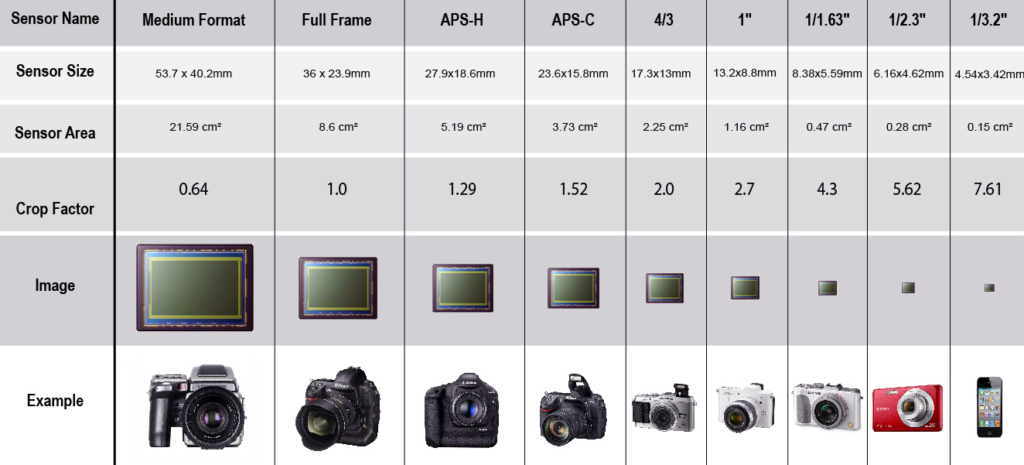
Een fotograaf die handmatig fotografeert, heeft daarmee volledig controle op hoe de foto er uit gaat zien. Een hoge ISO-waarde betekent veel korrel in je foto. Een groot diafragma betekent kleine scherptediepte, een lange sluitertijd betekent beweging onscherpte op je foto. Al deze instellingen hebben met elkaar te maken en zal per onderwerp van belang zijn of je dat juist wél of juist niet wilt hebben. Laat je de camera beslissen door de optie “automaat”, dan kun je ongewenste effecten krijgen.
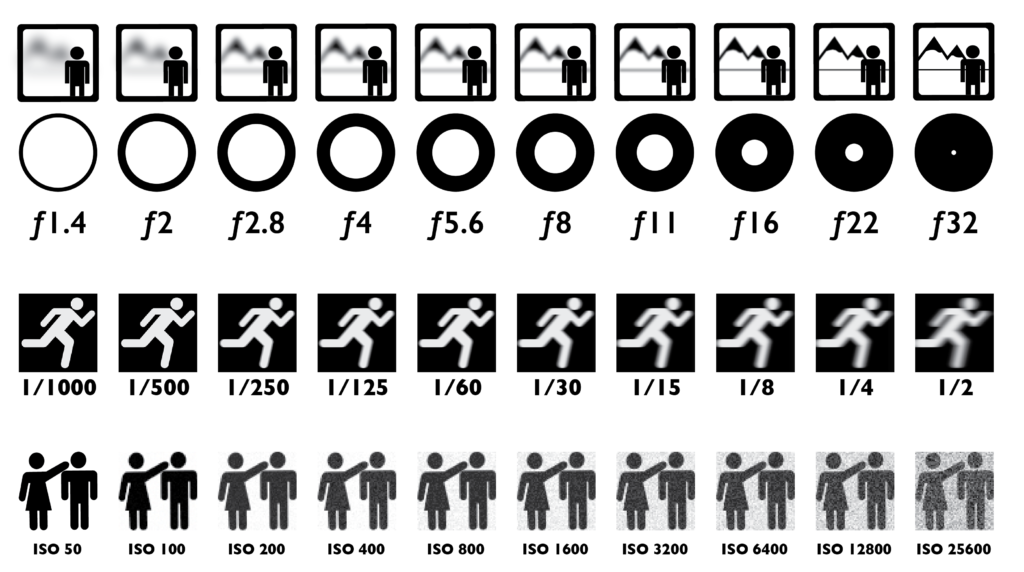
Notes
- Onze thuisprinters printen vaak niet meer dan op 150 dpi. Een foto voor thuis printen is tussen de 150 en 200 dpi (in het juiste formaat in cm) meer dan voldoende.
- Bij onderstaande afbeelding “Adobe PDF exporteren”/ “Monochrome afbeeldingen” zie je dat kleur en grijswaarde, afbeeldingen groter dan 450 dpi gedownsampled worden. Het heeft dus geen zin om foto’s groter aan te leveren. Het maakt het bestand alleen maar onnodig groot met alle gevolgen van dien voor de drukker of voor de laadtijd op je beeldscherm.
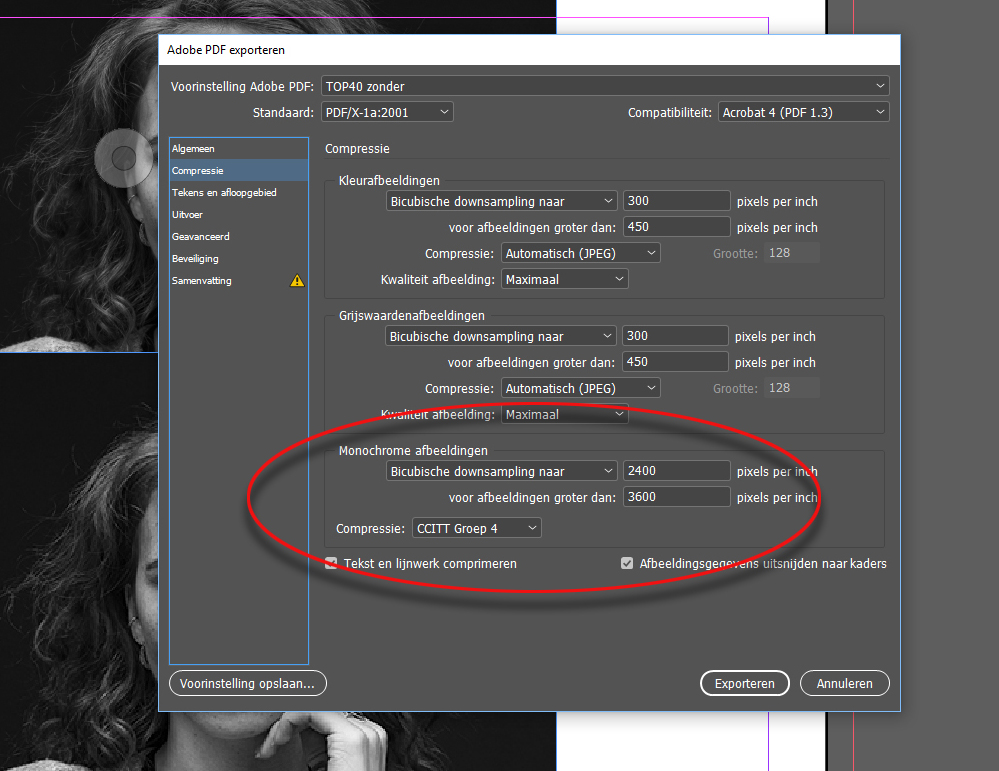
Mocht je er na deze uitleg niet uit komen, mag je mij altijd een berichtje sturen met jouw vragen.
